Wala nang higit na nakakaabala kaysa sa pagkakaroon ng mababang frame rate kapag isinusubo mo ang iyong sarili sa isang laro, at ang matamlay at rubber-band na paggalaw ay hindi lamang nakakasira sa paningin, maaari silang literal na magbigay sa iyo ng sakit ng ulo. Oras na para itigil ang ganitong masamang karanasan ngayon. Kung nagkakaroon ka rin ng mababang FPS sa panahon ng mga laro, narito ang ilang mga pag-aayos na nakatulong sa marami pang iba na mapabuti ang kanilang FPS. Kaya kung naaabala ka sa mababang FPS kapag naglalaro, ang post na ito ay may mga tamang pag-aayos para sa iyo.
Subukan ang mga pag-aayos na ito para sa mababang FPS kapag naglalaro
Hindi mo kailangang subukan ang lahat ng 10 pamamaraan na nakalista dito: gawin mo lang ang iyong paraan sa listahan hanggang sa mahanap mo ang isa na gagawa ng lansihin upang mapabuti ang FPS para sa iyo.
- Para sa panimula, kung nakakaranas ka ng biglaang pagbaba ng FPS...
- Suriin ang mga kinakailangan sa system ng iyong laro
- I-update ang laro
- Isara ang bandwidth-intensive na mga serbisyo at application
- Ayusin o i-verify ang mga file ng laro
- I-update ang driver ng graphics card
- Baguhin ang Power Mode
- I-defragment ang iyong hard drive (HDD lang)
- Maghanap ng mga tweak at mod ng player
- I-upgrade ang hardware
1. Para sa panimula, kung nakakaranas ka ng biglaang pagbaba ng FPS...
Kung ang FPS drop na iyong nararanasan ay biglang nangyari, at ang problema ay hindi pa nakita noon, kung gayon ang problema ay maaaring sa sitwasyon ng koneksyon sa network. Sa kasong ito, kailangan mo munang subukan ang sumusunod upang matiyak na ang iyong koneksyon sa network ay maayos pa rin at walang mga abala:
- Suriin ang pahina ng katayuan ng laro . Karaniwan mong mahahanap ang page ng status sa pamamagitan ng paghahanap sa 'pangalan ng laro + status' sa Google. Kung ang mga server ng laro ay naantala, ang biglaang pagbaba ng FPS ay dapat na isang pangkalahatang problema, kaya ang magagawa mo lang ay maghintay para sa mga developer ng laro na ayusin ang kanilang mga server.
- Gumamit ng wired na koneksyon sa network (na may Ethernet cable) sa halip na Wi-Fi. Kung hindi ito isang opsyon, ilapit ang iyong computer sa router.
- Maglaro sa iyong lokal na server . Kung hindi iyon isang opsyon, pumili ng isa na pinakamalapit sa iyo.
- I-update ang firmware ng iyong router kung wala ka pa.
- Huwag gumamit ng anumang VPN, proxy o antivirus program o serbisyo , dahil maaari rin silang makagambala sa iyong network, at maging sanhi ng biglaang isyu sa pag-drop ng FPS.
Kung ang FPS ay hindi kailanman mukhang maganda sa iyong computer sa panahon ng mga laro, mangyaring magpatuloy upang suriin ang iba pang mga pag-aayos.
2. Suriin ang mga kinakailangan sa system ng iyong laro
Kung ang frame rate ay hindi naging maganda para sa iyo kapag naglalaro, ang isa sa mga unang bagay na dapat mong gawin ay tiyaking mas mataas ang specs ng iyong computer sa mga minimum na kinakailangan ng system para sa mga laro. Kung ang iyong makina ay nasa ibaba o nasa mga kinakailangan lamang, maaaring kailanganin mong i-upgrade ang iyong hardware para sa ilang mga laro na tumakbo nang maayos, lalo na ang mga mas bagong laro na inilabas noong mga nakaraang taon, dahil karaniwan ay nangangailangan sila ng mas advanced na mga computer hardware device.
Upang malaman ang mga minimum na kinakailangan ng system para sa iyong mga laro, hanapin lang ang 'pangalan ng laro + mga kinakailangan ng system' sa Google, at dapat mong makita. Halimbawa, kung ang aking Starfield ay may mababang isyu sa FPS, kakailanganin kong hanapin ang 'Mga kinakailangan sa system ng Starfield', at ang page na ito ay magkakaroon ng impormasyong kailangan ko: 9BFB615B22CBCCF337FCA2710A1302845E1EA8F5
Kung hindi ka sigurado kung paano suriin ang mga spec ng iyong computer, maaari kang sumangguni sa post na ito dito para sa mas detalyadong impormasyon: Paano Suriin ang Mga Detalye ng Iyong PC
Kapag sigurado kang natutugunan ng iyong makina (o mas mabuti, sa itaas) ang mga kinakailangan ng system para patakbuhin ang mga laro, ngunit nakakaranas ka pa rin ng mababang mga problema sa FPS, mangyaring magpatuloy sa iba pang mga pag-aayos sa ibaba.
3. I-update ang laro
Ang mga developer ng laro ay madalas na naglalabas ng mga patch o pag-aayos na makakatulong upang mapabuti ang kanilang pagganap sa paglalaro, na kinabibilangan ng pagpapabuti ng FPS. Kaya kung hindi mo pa naitakda ang iyong mga laro na awtomatikong mag-update, oras na para sa iyo na i-update nang manu-mano ang laro ngayon.
Kung walang available na mas bagong bersyon ng laro, at nananatiling mababa ang FPS, mangyaring magpatuloy sa iba pang mga pag-aayos sa ibaba.
4. Isara ang bandwidth-intensive na mga serbisyo at application
Kung mayroong bandwidth-intensive na mga serbisyo at application, tulad ng mga pag-download sa background, music streaming, o video streaming, na tumatakbo kapag ikaw ay naglalaro, mangyaring huwag paganahin ang mga ito, dahil ang kanilang trabaho sa mapagkukunan ng koneksyon sa network ay malamang na ang salarin sa iyong mababang FPS sa mga laro .
Upang gawin ito:
- I-right-click ang taskbar ng Windows at piliin Task manager .

- Piliin ang bawat resource-hogging application at i-click Tapusin ang Gawain para isasara sila.
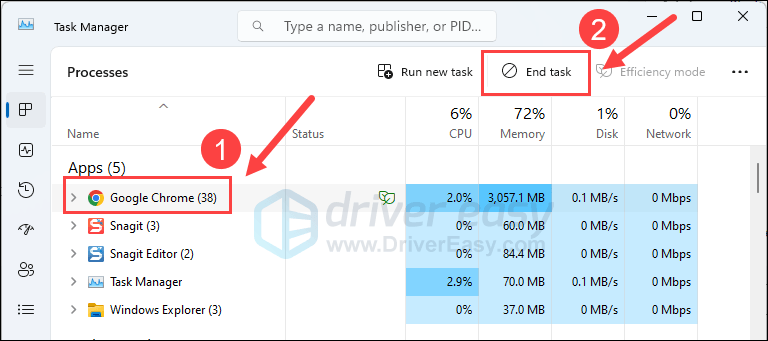
Pagkatapos ay patakbuhin muli ang iyong laro at tingnan kung maayos ang mga isyu sa mababang FPS. Kung nananatili pa rin ang problema, mangyaring magpatuloy sa susunod na pag-aayos sa ibaba.
5. Ayusin o i-verify ang mga file ng laro
Ang mga sira o nawawalang file ay magdudulot din ng mga problema tulad ng mababang FPS at kahit na mataas na latency ng laro. Upang makita kung ito ang sitwasyon, maaari mong i-verify ang iyong mga file ng laro sa:
5.1 Epic Games Launcher
Para i-verify ang mga file ng laro sa Epic Games Launcher:
- Sa Epic Game Launcher, hanapin ang laro sa iyong Aklatan . I-click ang tatlong tuldok sa kanang bahagi ng linya ng laro at piliin Pamahalaan .
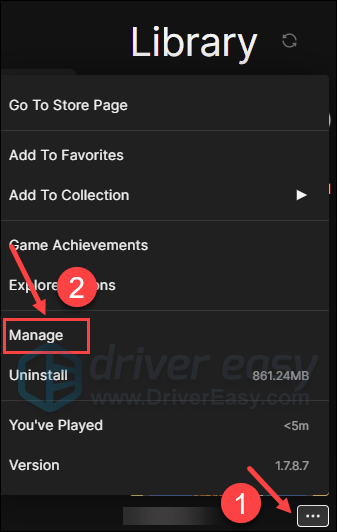
- I-click I-verify upang simulan ang pag-verify ng mga file ng laro.
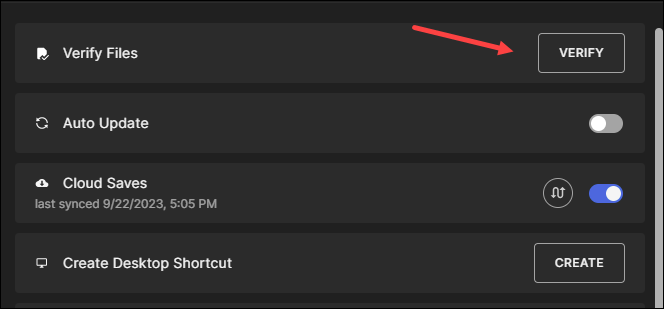
- Hintaying makumpleto ang pagpapatunay. (Maaaring tumagal ng ilang sandali upang ma-verify ang lahat ng iyong mga file.)
- Kapag tapos na ang pagpapatunay, patakbuhin muli ang iyong laro upang makita kung nananatili pa rin ang mababang problema sa FPS.
5.2 Ubisoft Connect
Para i-verify ang mga file ng laro sa Ubisoft Connect:
- Buksan ang Ubisoft Connect, at hanapin ang iyong laro sa ilalim ng Mga laro tab.
- Pumili Ari-arian , pagkatapos I-verify ang mga file sa ilalim ng mga lokal na file.
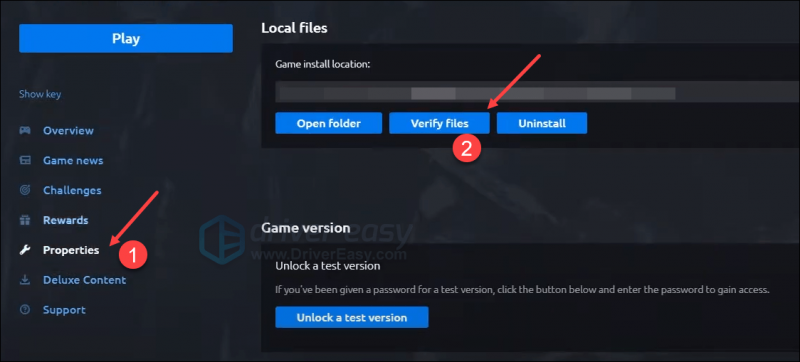
- Kung sinenyasan, piliin Pagkukumpuni . Pagkatapos ay ida-download at ire-restore ng Ubisoft Connect ang anumang nawawala o sira na mga file.
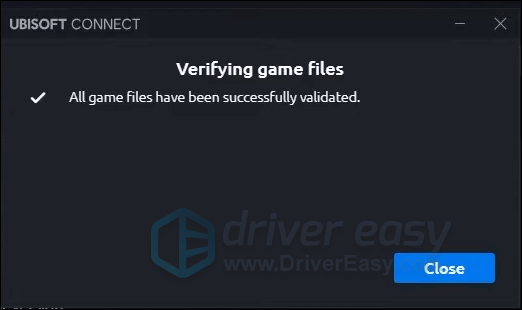
- Pagkatapos ang iyong laro muli upang makita kung ang mababang isyu sa FPS ay nalutas.
5.3 Singaw
- Ilunsad ang Steam app at mag-navigate sa ang tab na LIBRARY , pagkatapos i-right click iyong laro at piliin Ari-arian .
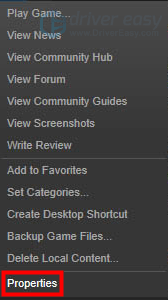
- I-click Mga Naka-install na File , at i-click I-verify ang Integridad ng mga file ng laro .
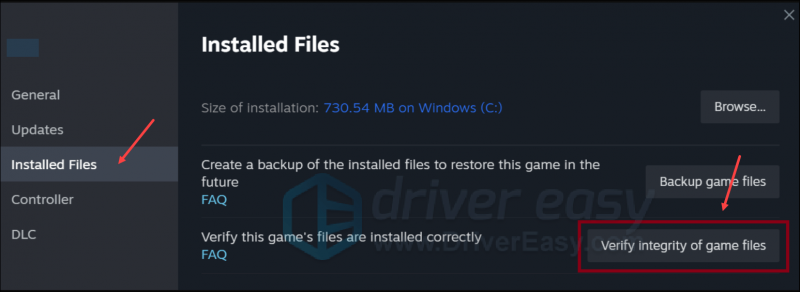
- Pagkatapos ay hintaying magawa ang proseso – maaaring tumagal ito ng ilang minuto.
- Kapag tapos na ang pag-verify, ilunsad muli ang iyong laro para makita kung naayos na ang mababang isyu nito sa FPS. Kung hindi, mangyaring magpatuloy sa susunod na pag-aayos.
6. I-update ang driver ng graphics card
Ang isang lipas na o maling driver ng display card ay maaari ding maging salarin sa mababang problema sa FPS sa laro, kaya kung ang mga pamamaraan sa itaas ay hindi nakakatulong upang mapabuti ang sitwasyon ng FPS, malamang na mayroon kang sira o lumang graphics driver. Kaya dapat mong i-update ang iyong mga driver upang makita kung nakakatulong ito.
Mayroong pangunahing 2 paraan upang ma-update mo ang iyong driver ng graphics: manu-mano o awtomatiko.
Opsyon 1: I-update nang manu-mano ang iyong graphics driver
Kung ikaw ay isang tech-savvy gamer, maaari kang gumugol ng ilang oras sa pag-update ng iyong GPU driver nang manu-mano.
Upang gawin ito, bisitahin muna ang website ng iyong tagagawa ng GPU:
Pagkatapos ay hanapin ang iyong modelo ng GPU. Tandaan na dapat mo lang i-download ang pinakabagong installer ng driver na tugma sa iyong operating system. Kapag na-download na, buksan ang installer at sundin ang mga tagubilin sa screen para mag-update.
Opsyon 2: Awtomatikong i-update ang iyong graphics driver (Inirerekomenda)
Kung wala kang oras, pasensya o kakayahan na i-update nang manu-mano ang driver, magagawa mo ito nang awtomatiko Madali ang Driver . Awtomatikong makikilala ng Driver Easy ang iyong system at hahanapin ang mga tamang driver para dito. Hindi mo kailangang malaman nang eksakto kung anong sistema ang pinapatakbo ng iyong computer, hindi mo kailangang problemahin ang maling driver na iyong ida-download, at hindi mo kailangang mag-alala tungkol sa pagkakamali kapag nag-i-install. Hinahawakan ng Driver Easy ang lahat.
Maaari mong awtomatikong i-update ang iyong mga driver gamit ang alinman sa LIBRE o ang Pro na bersyon ng Driver Easy. Ngunit sa Pro na bersyon ay tumatagal lamang ng 2 hakbang (at makakakuha ka ng buong suporta at 30-araw na garantiyang ibabalik ang pera):
- I-download at i-install ang Driver Easy.
- Patakbuhin ang Driver Easy at i-click ang I-scan ngayon pindutan. I-scan ng Driver Easy ang iyong computer at makikita ang anumang mga driver ng problema.
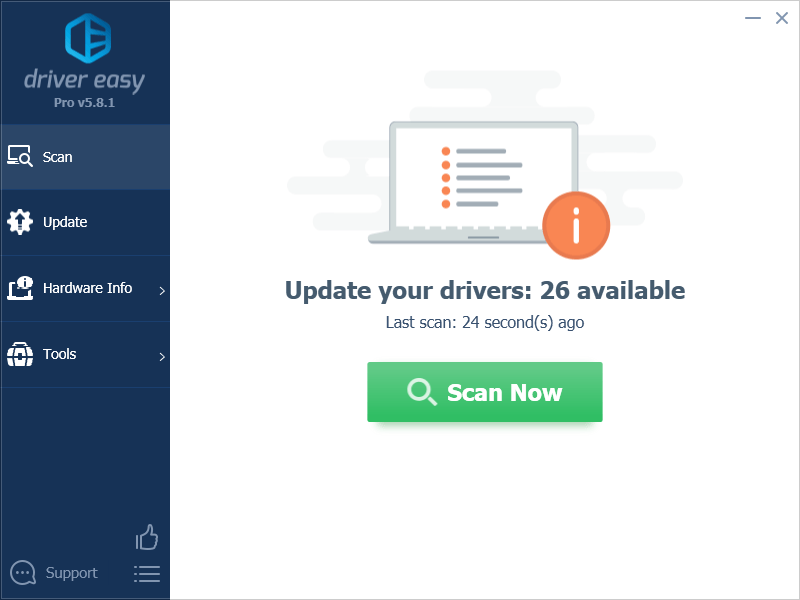
- I-click I-update Lahat upang awtomatikong i-download at i-install ang tamang bersyon ng lahat ang mga driver na nawawala o hindi napapanahon sa iyong system. (Ito ay nangangailangan ng Pro na bersyon – sasabihan kang mag-upgrade kapag na-click mo ang I-update Lahat.)
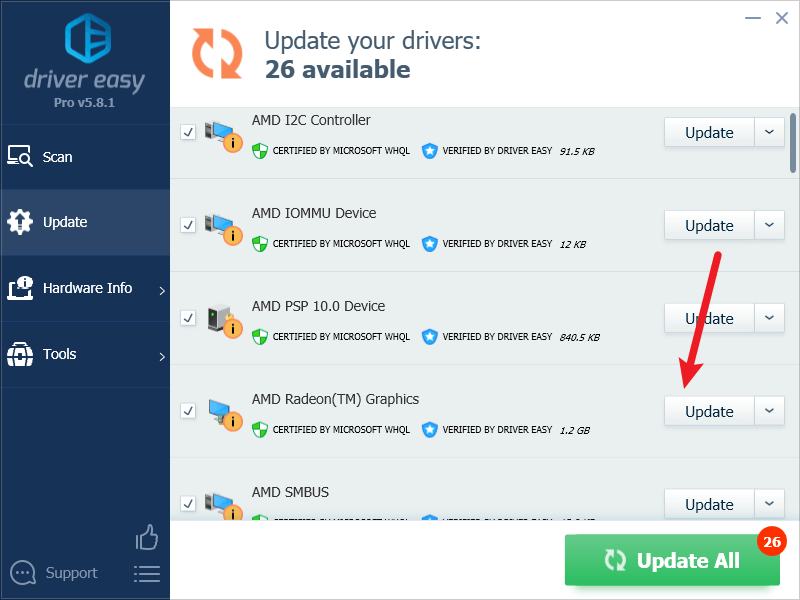
Tandaan : Magagawa mo ito nang libre kung gusto mo, ngunit ito ay bahagyang manu-mano. - I-restart ang iyong PC para magkabisa ang mga pagbabago.
Ilunsad muli ang iyong laro at tingnan kung nakakatulong ang pinakabagong graphics driver na pahusayin ang FPS. Kung hindi gumana para sa iyo ang pag-aayos na ito, subukan ang susunod na pag-aayos, sa ibaba.
7. Baguhin ang Power Mode
Ang default na plano ng kuryente ng Windows ay nakakakuha ng balanse sa pagitan ng pagkonsumo ng kuryente at pagganap ng PC, na isang mahusay na pagpipilian sa karamihan ng oras, lalo na kapag hindi ka gumagamit ng mga application na gutom sa mapagkukunan. Ngunit ang mga laro ay karaniwang nangangailangan ng mas maraming mapagkukunan kaysa sa iba pang regular na software program, kaya hindi masamang ideya na lumipat sa Mataas na pagganap planong pagbutihin ang pagganap ng iyong laro. Ito ay mas totoo kapag ikaw ay may mababang FPS.
Para baguhin ang power mode:
- Sa iyong keyboard, pindutin ang ang Windows logo key at R sabay sabay, tapos type powercfg.cpl at pindutin Pumasok .
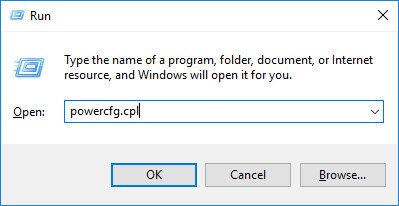
- Sa pop-up window, palawakin Itago ang mga karagdagang plano at piliin Mataas na pagganap .
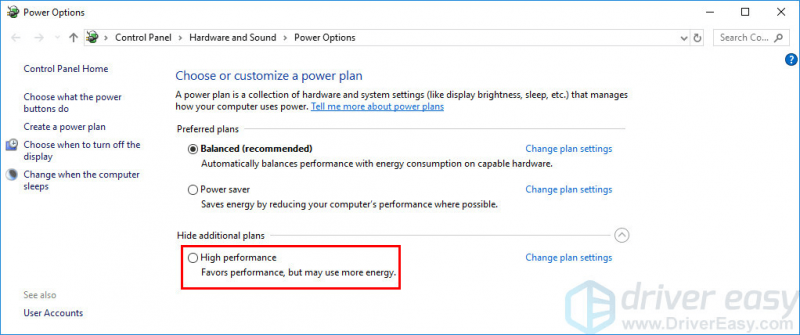
- Pagkatapos ay patakbuhin ang iyong laro upang makita kung mas mataas ang frame rate. Kung nananatili pa rin ang problema, mangyaring magpatuloy sa susunod na pag-aayos.
8. I-defragment ang iyong hard drive (HDD lang)
Karaniwang iminumungkahi na i-install mo ang mga laro (lalo na ang mga bagong inilabas sa mga nakaraang taon) sa iyong SSD kaysa sa HDD. Ito ay dahil ang mga laro ay karaniwang gumagamit ng mas maraming mapagkukunan ng hardware kaysa sa iba pang mga programa, at ang pag-install ng laro sa SSD ay isa sa mga pangunahing kaalaman upang matiyak na ang iyong mga laro ay tumatakbo nang maayos, dahil sa mas advanced na suporta sa hardware.
Kung wala kang SSD, at mababa ang FPS mo, malamang na oras na para i-defragment mo ang iyong HDD, lalo na kapag medyo matagal mo na itong hindi nagagawa. Upang gawin ito:
Mangyaring huwag i-defragment ang iyong SSD, dahil maaari nitong paikliin ang pag-asa sa buhay ng iyong hard drive.- Sa iyong keyboard, pindutin ang Windows susi at uri defrag . Pagkatapos ay piliin Defragmenet at Optimize Drives mula sa listahan.
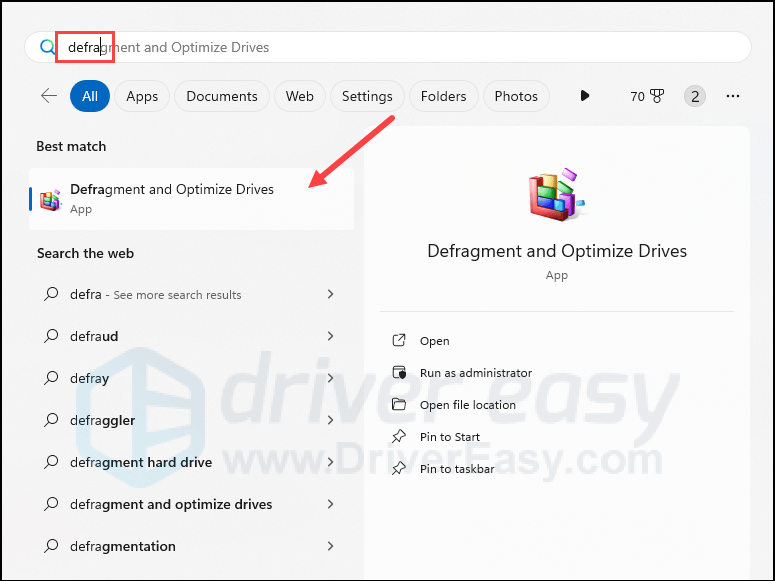
- Piliin ang hard drive kung saan mo na-install ang laro, at piliin I-optimize .
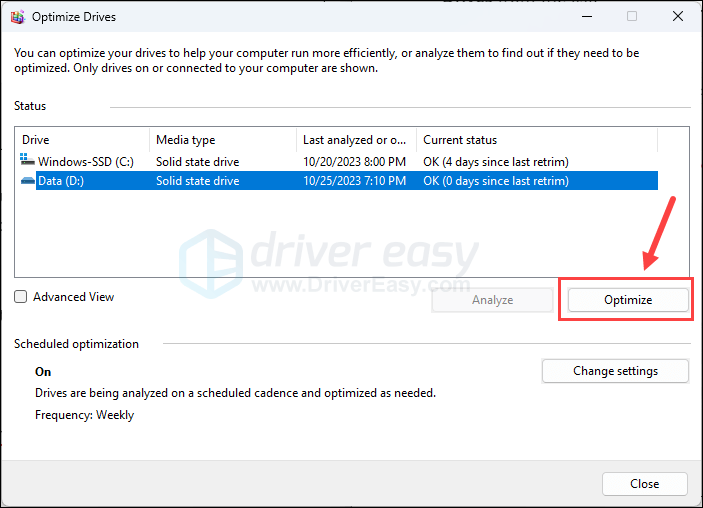
- Pagkatapos ay patakbuhin muli ang iyong laro upang makita kung nananatiling mababa ang frame rate. Kung gayon, mangyaring magpatuloy.
9. Maghanap ng mga tweak at mod ng player
Kung nasubukan mo na ang nasa itaas ngunit medyo mababa pa rin ang FPS sa laro, maaari mong isaalang-alang ang ilang mga tweak at mod ng player sa mga pinagkakatiwalaang forum at website, dahil ang mga naturang solusyon ay maaaring ang pinakamahusay na makukuha mo bago maglabas ang mga developer ng laro ng na-update na bersyon . Sa aming nalalaman, Nexus ay isang magandang go-to website pa rin kung interesado kang makakuha ng mga mod.
10. I-upgrade ang hardware
Kung wala sa itaas ang nakakatulong na ayusin ang mababang problema sa FPS kapag naglalaro para sa iyo, marahil ay oras na para isaalang-alang mo ang pamumuhunan sa mas makapangyarihang mga hardware device, tulad ng mas mabilis na CPU, mas maraming RAM, mas bago at mas advanced na graphics card, atbp.
Kung hindi ka sigurado kung anong mga hardware device ang hahanapin kapag ina-upgrade ang iyong computer, ang Pro na bersyon ng Driver Easy may kasamang ganap na teknikal na suporta. Kung kailangan mo ng anumang tulong, maaari kang makipag-ugnayan sa team ng suporta ng Driver Easy sa < support@drivereasy.com > para sa karagdagang tulong.
Ang nasa itaas ay kung ano ang maiaalok namin tungkol sa mababang FPS kapag may problema sa paglalaro. Kung mayroon kang iba pang mga mungkahi, mangyaring huwag mag-atubiling iwanan ang iyong mahahalagang komento sa ibaba. Tayong lahat ay tainga. 🙂
![[SOLVED] Disco Elysium Crashing sa PC](https://letmeknow.ch/img/knowledge/15/disco-elysium-crashing-pc.jpg)





